UE4冰材质制作分享图文教程
Hello,大家好,我叫Cui Xiaoyu。目前就职于西安维塔士,是一名3D环境美术师。今天给大家带来给大家带来UE4中冰材质制作分享,希望能够从中帮助到大家。这是我的个人Artstaion首页以及做的个人项目。
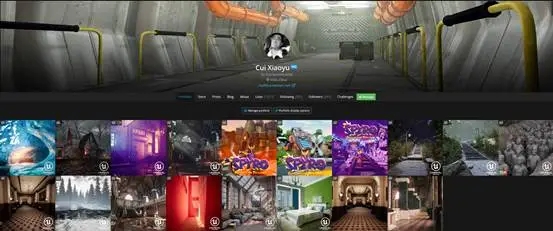



那么本次给大家带来的案例是冰材质在Unreal当中是如何制作的,以下是完成的效果:


这个冰的材质实际制作起来非常容易也很基础,最终的效果还是挺不错的。
首先,我们需要为自己的项目找到足够多的参考图。当我们分析完参考之后,需要找到或者去制作相应的素材贴图,这里我用到了下面几张贴图来实现所有的效果:
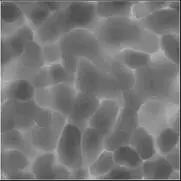


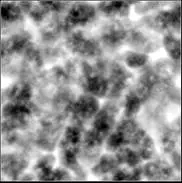
以上4张贴图分别放入R,G,B,A四个通道,最后倒入引擎:

然后再需要一张气泡的贴图,可以单独一张。

以上贴图可以自己去SD当中制作,或者也可以用PS和textures网站上下载素材即可。
将贴图导入引擎后,我们开始制作材质部分,首先我先制作的是冰的基础颜色,我用一个颜色节点作为它的基础色:
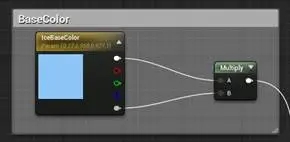
其次,为了体现冰材质的一个深度,我们需要用到这个节点,BumpOffset节点:
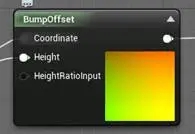
将它连接在裂痕和气泡的贴图后面,分别给予不同的深度值,这样气泡和裂痕就有前后交错的感觉。
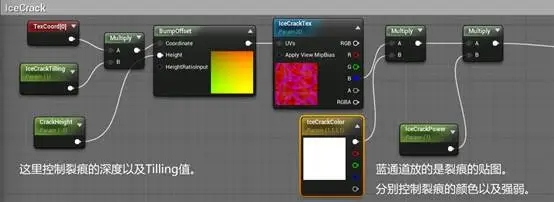
同理,气泡我们也是这样连接:
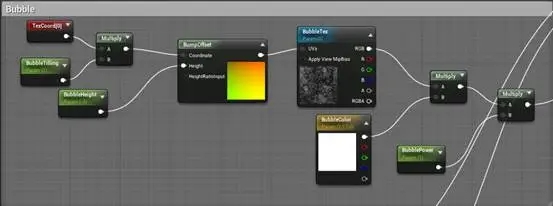
只是要将Height的值给不同,这样才会有上下交错的感觉。
然后我们可以为我们的冰材质添加上菲涅尔效果:
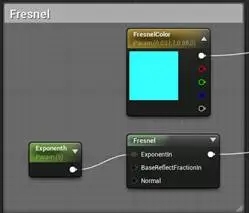
完成后的base效果:
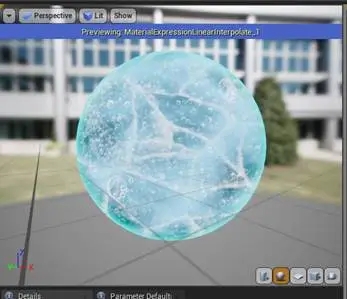
其次也是比较重要的自发光节点,我们需要将准备好的自发光贴图乘以一个颜色:
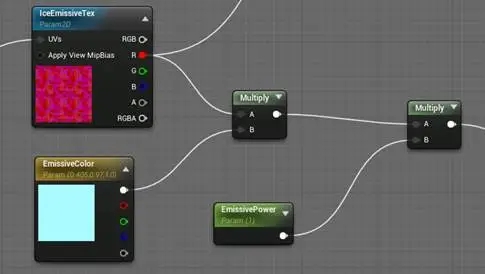
同理,为了表现冰上的高光的斑点,我们也是乘以一个颜色和常量来控制强度:
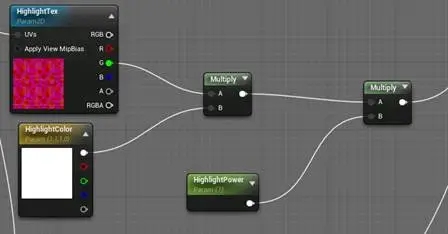
最后相加得到最后的效果:
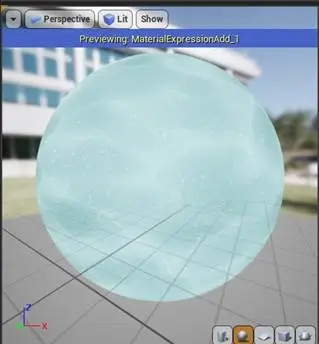
当然,为了使我们的材质更加真实,需要体现出冰的通透感,这时我们需要开启subsurface color次表面颜色:

这时我们的材质subsurface color节点就会高亮起来,我们需要给予它一个颜色和通过opacity来控制通透的范围:
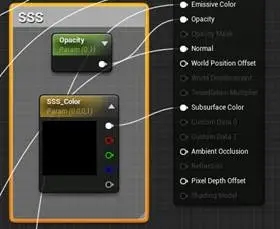
这里我先给了黑色,等镜像材质后我们再进行第一步调整。
当然,冰的表面是十分光滑和光亮的,所以记得roughness值不要给的太白,并且也可以尝试给一点金属度看看效果:

最终我们完成了所有的材质连接:

然后我们可以将材质进行实例化,然后进一步调整材质的所有参数:
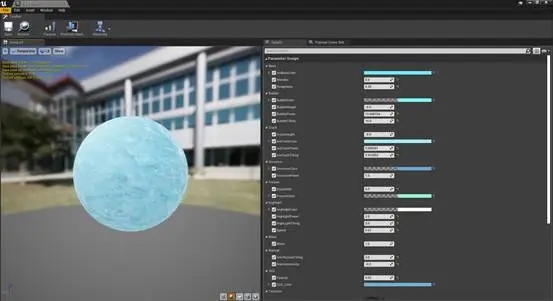
放在UE自带的石头上看看最终的效果:
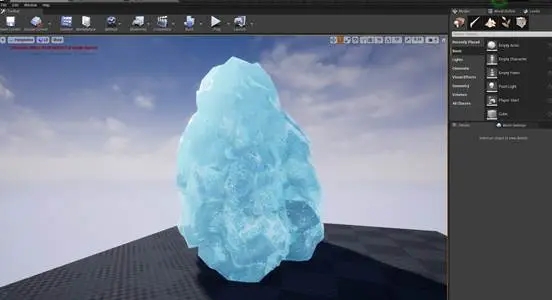
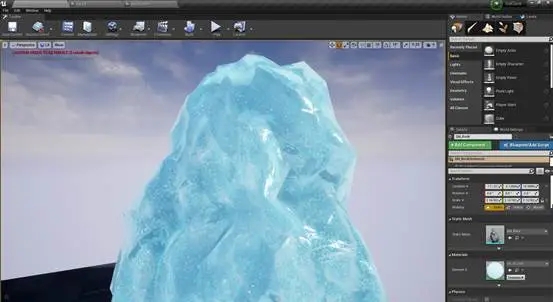
至此,我们的材质就算完成了,感谢ThePoly的分享,也希望能够帮到大家,有所收获。
来源:Thepoly
热门课程
专业讲师指导 快速摆脱技能困惑相关文章
多种教程 总有一个适合自己专业问题咨询
你担心的问题,火星帮你解答-
为给新片造势,迪士尼这次豁出去了,拿出压箱底的一众经典IP,开启了梦幻联动朱迪和尼克奉命潜入偏远地带卧底调查 截至11月24日......
-
此前Q2问答环节,邹涛曾将《解限机》首发失利归结于“商业化保守”和“灰产猖獗”,导致预想设计与实际游玩效果偏差大,且表示该游戏......
-
2025 Google Play年度游戏颁奖:洞察移动游戏新趋势
玩家无需四处收集实体卡,轻点屏幕就能开启惊喜开包之旅,享受收集与对战乐趣库洛游戏的《鸣潮》斩获“最佳持续运营游戏”大奖,这不仅......
-
说明:文中所有的配图均来源于网络 在人们的常规认知里,游戏引擎领域的两大巨头似乎更倾向于在各自赛道上激烈竞争,然而,只要时间足......
-
在行政服务优化层面,办法提出压缩国产网络游戏审核周期,在朝阳、海淀等重点区将审批纳入综合窗口;完善版权服务机制,将游戏素材著作......
-
未毕业先就业、组团入职、扎堆拿offer...这种好事,再多来一打!
众所周知,火星有完善的就业推荐服务图为火星校园招聘会现场对火星同学们来说,金三银四、金九银十并不是找工作的唯一良机火星时代教育......

 火星网校
火星网校
















